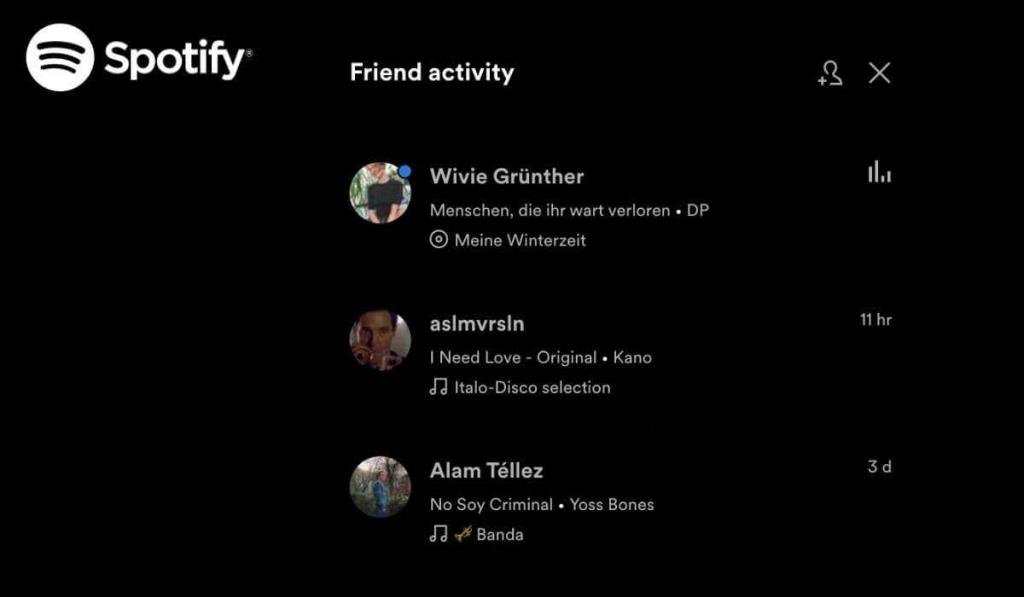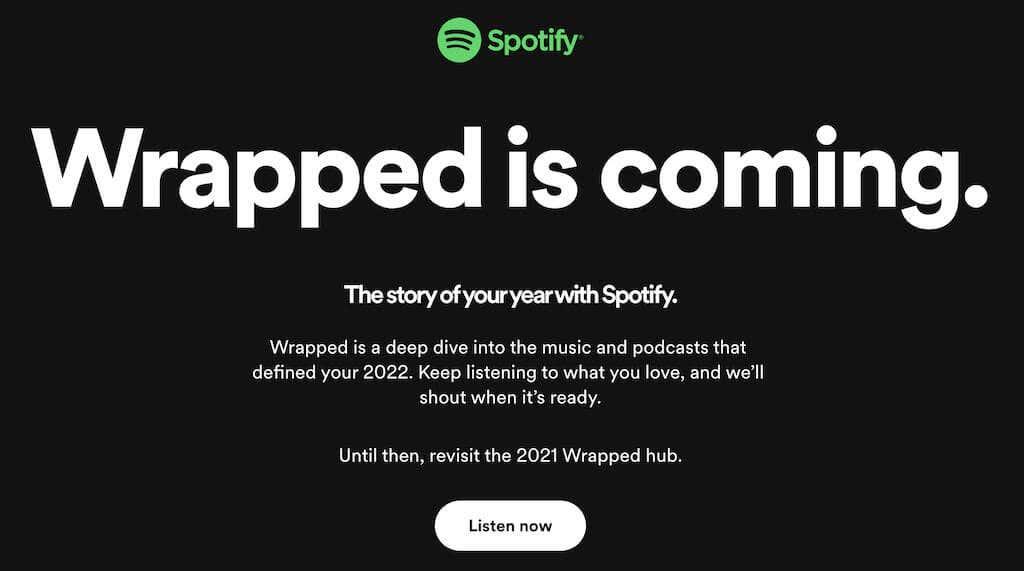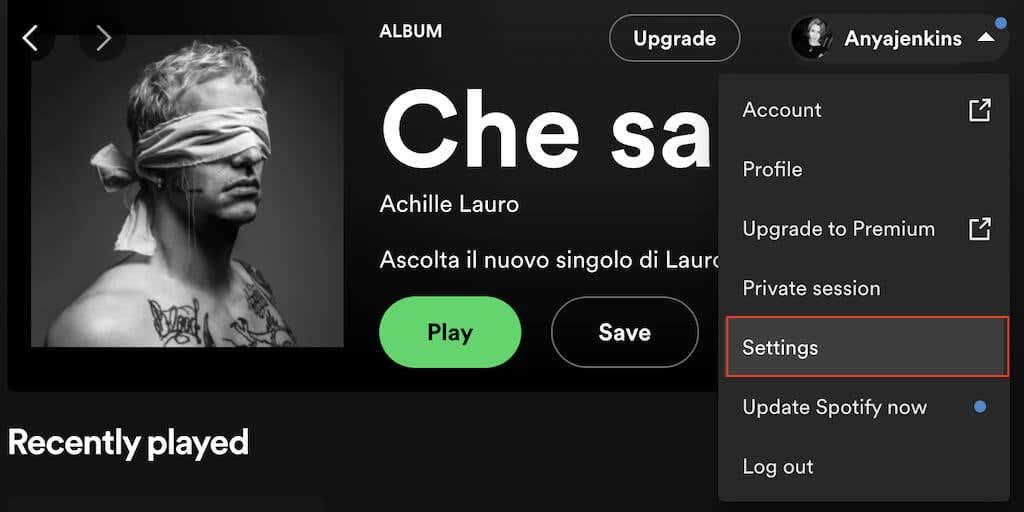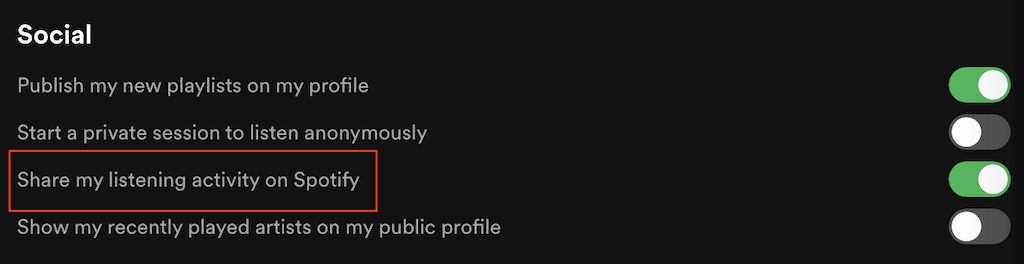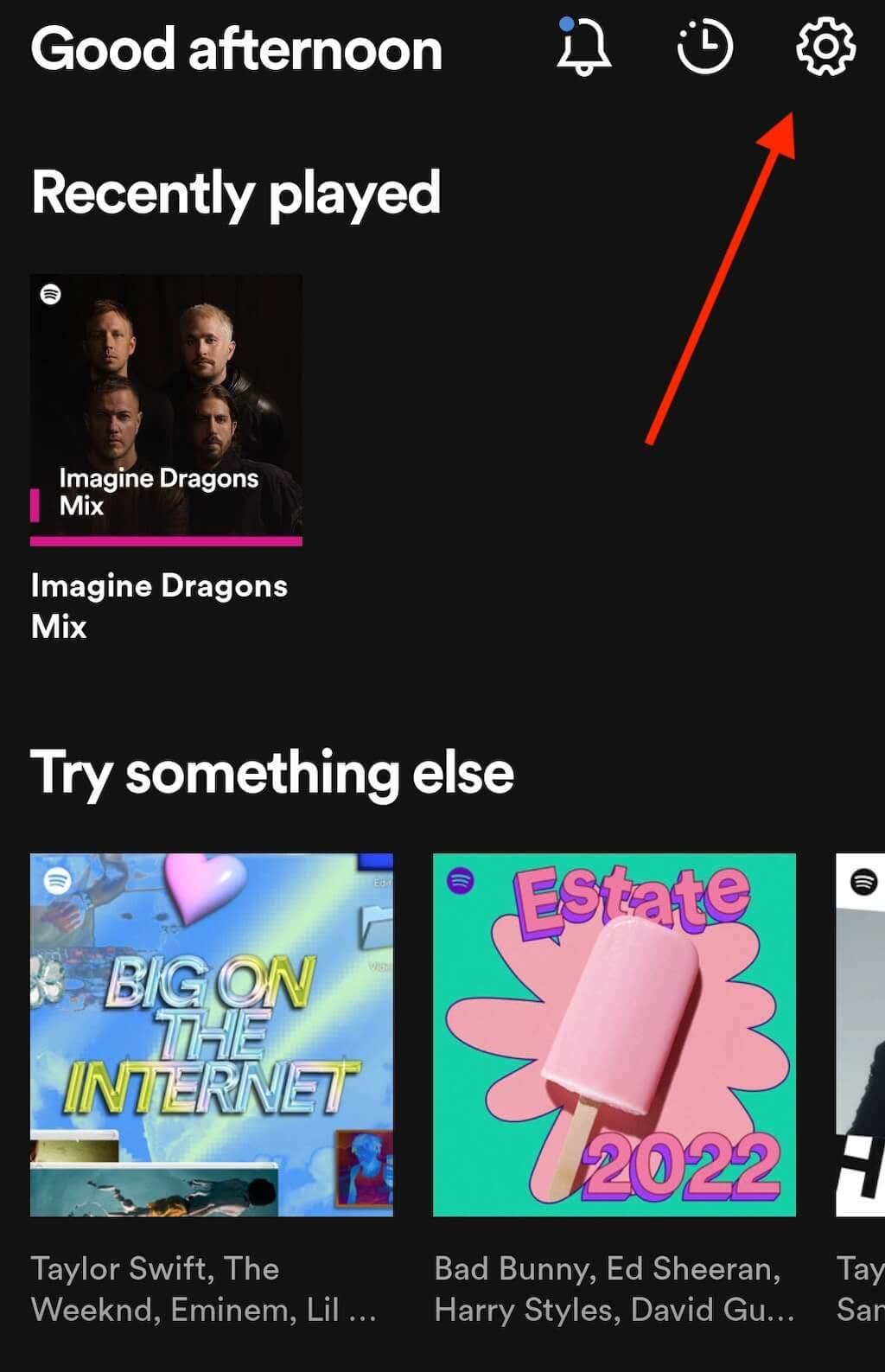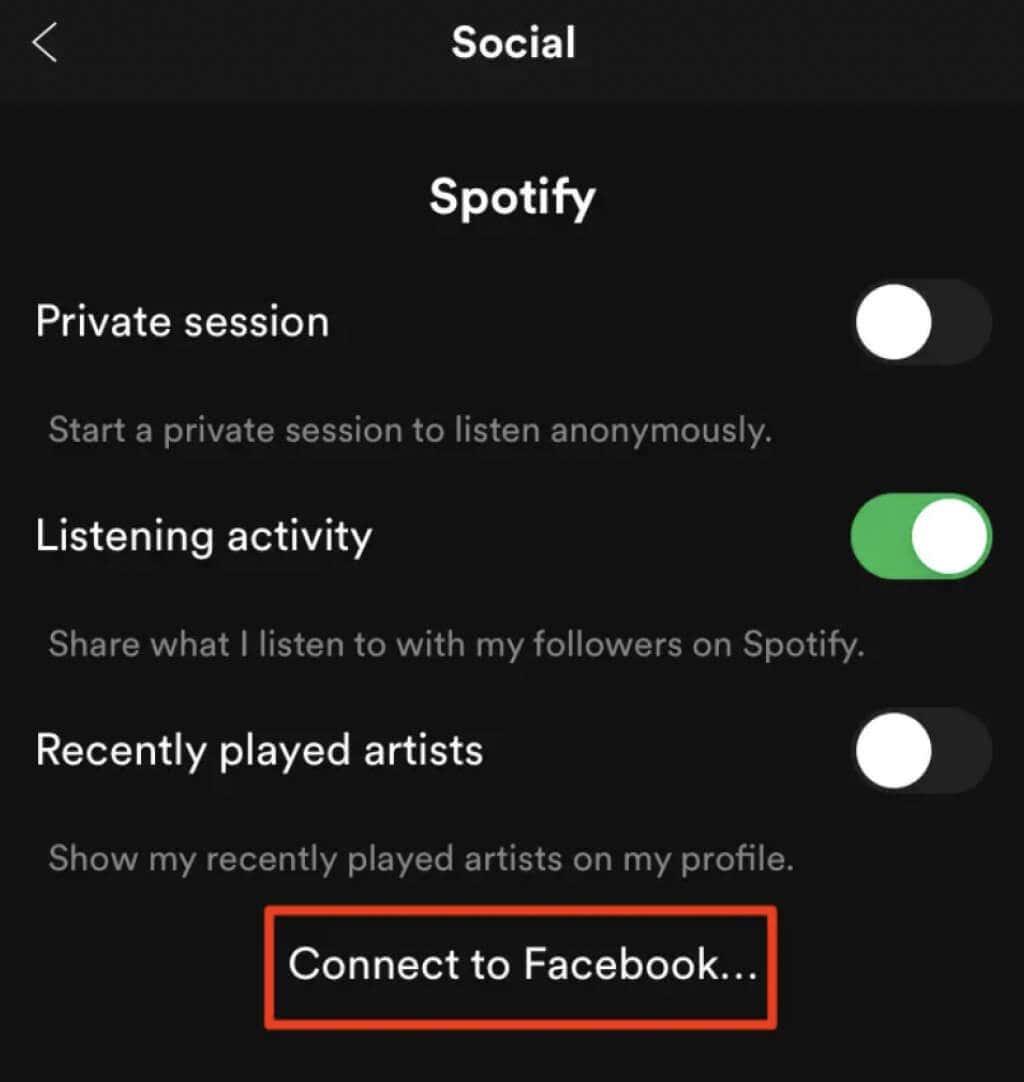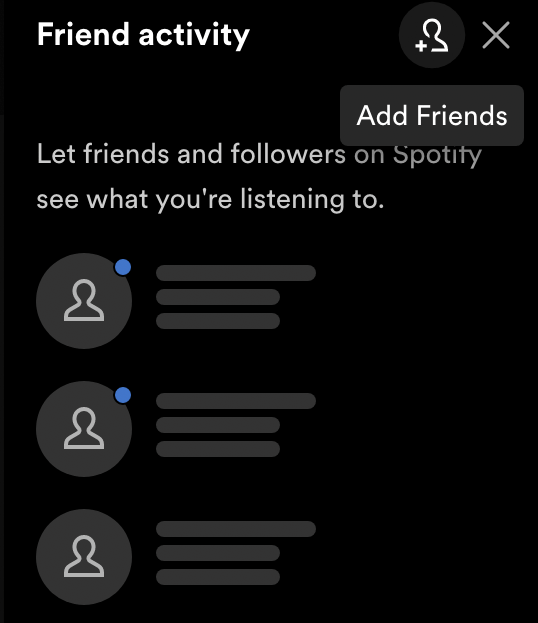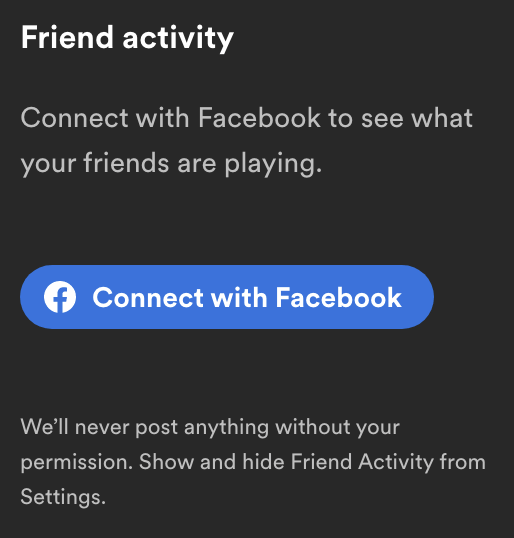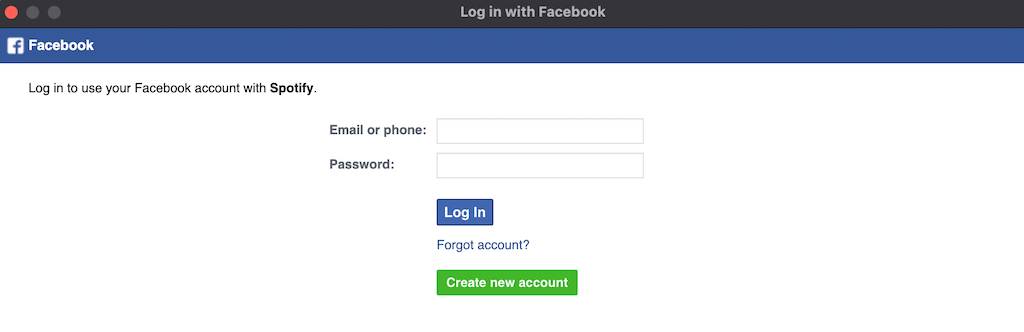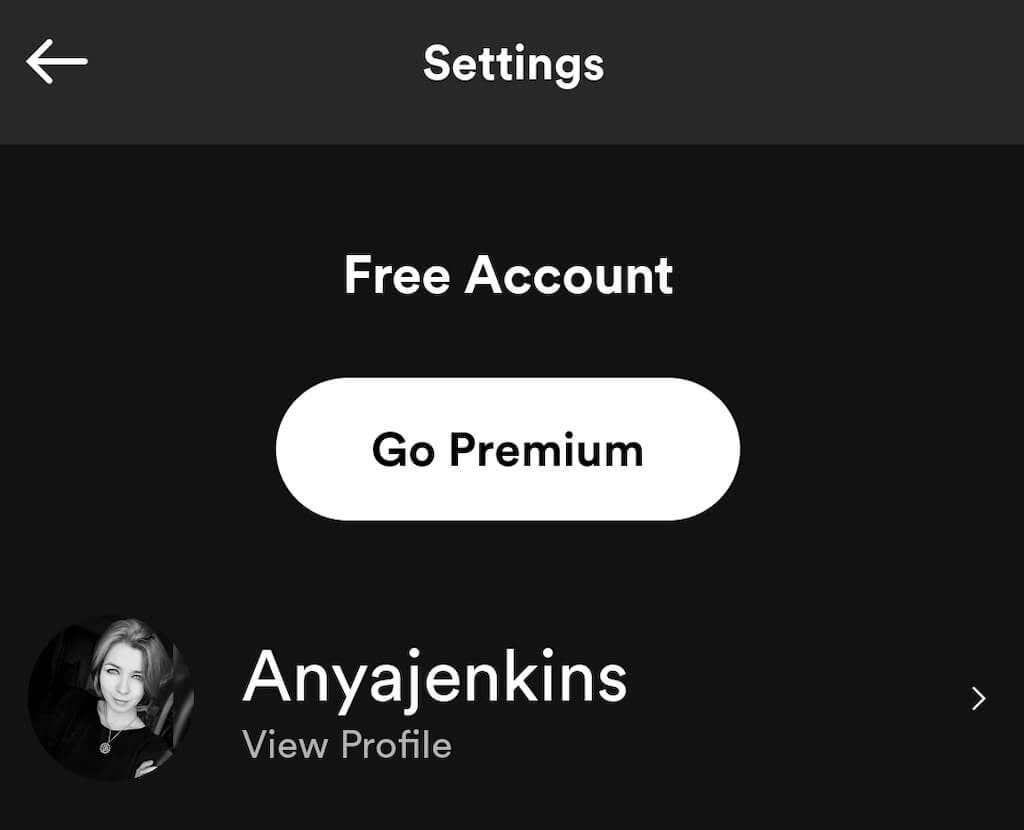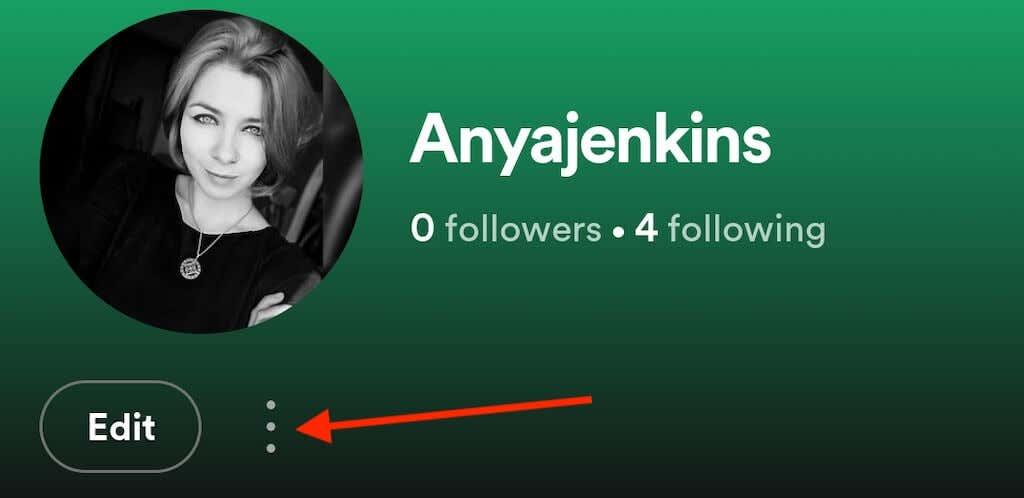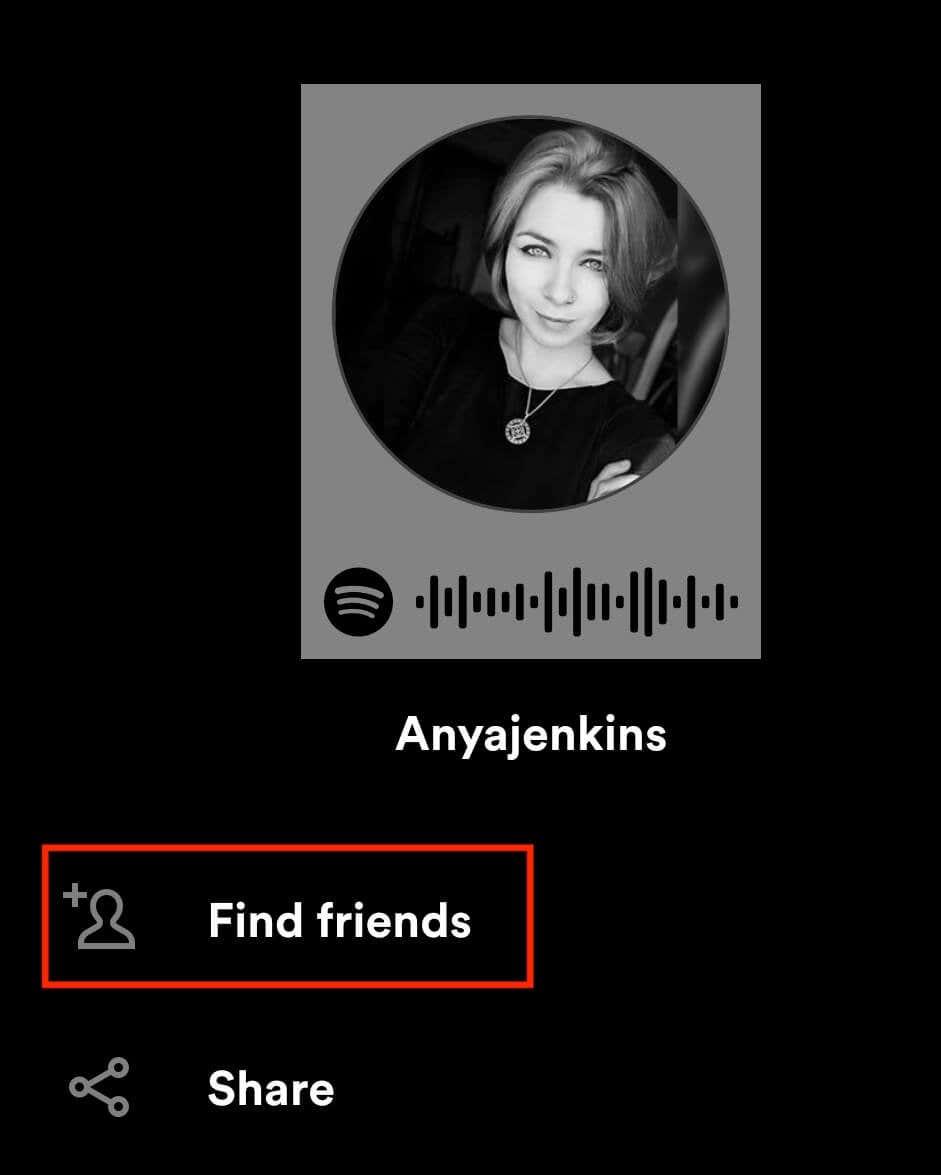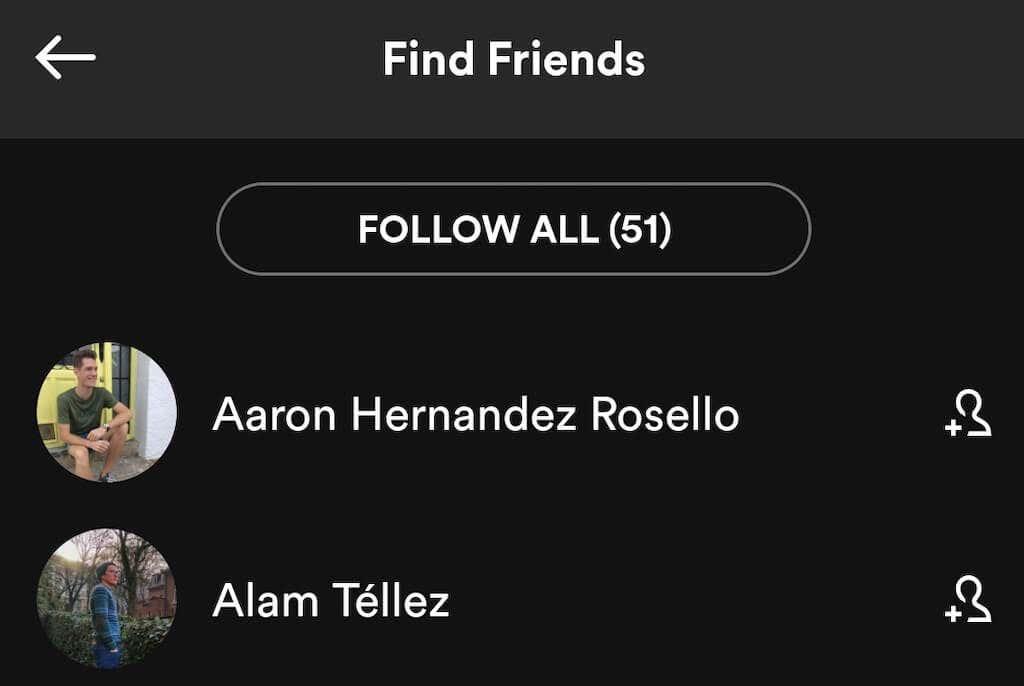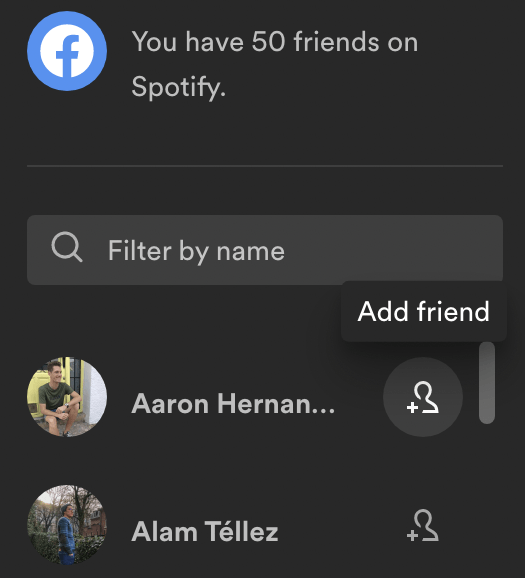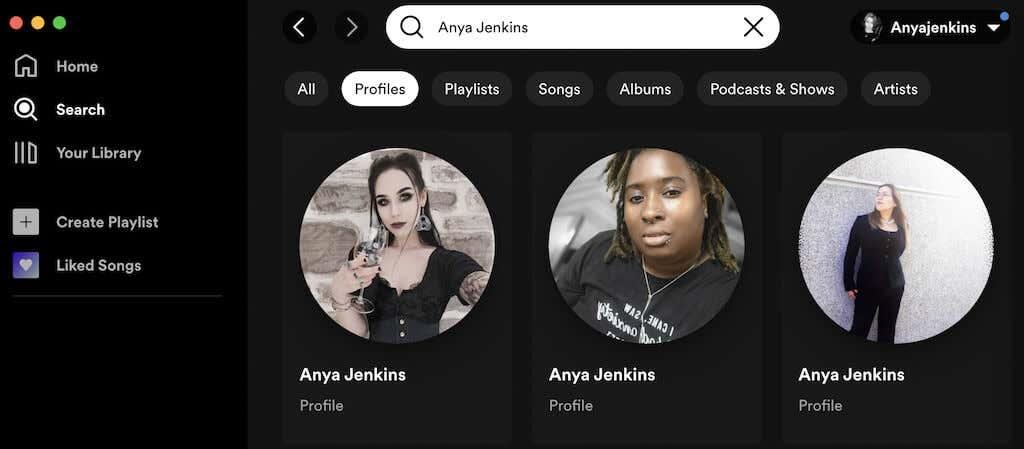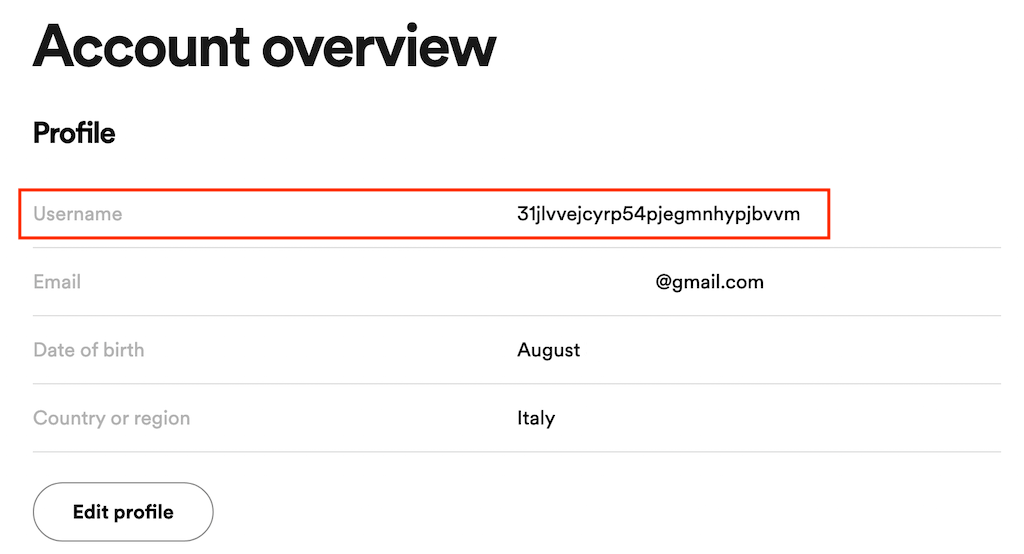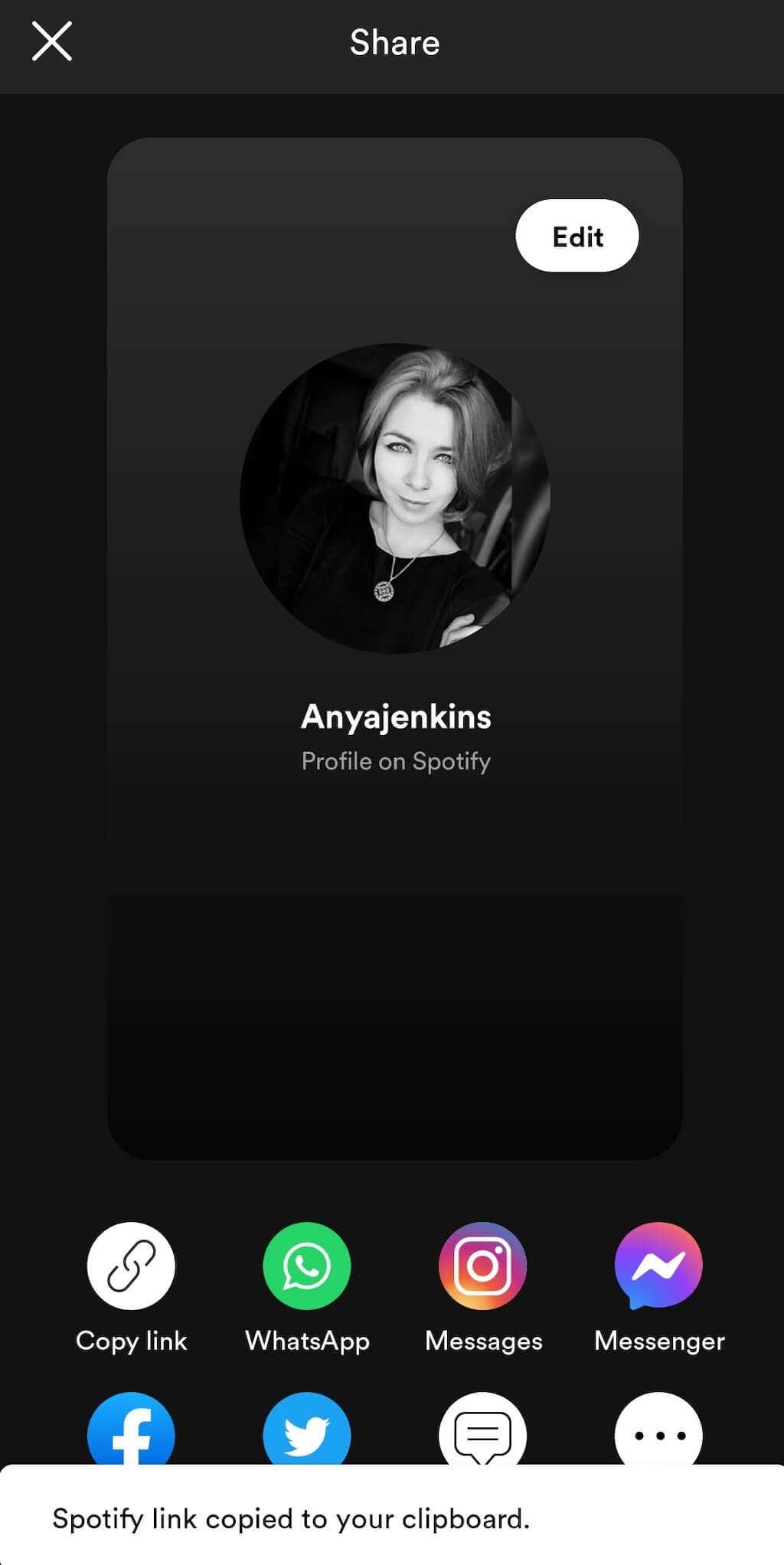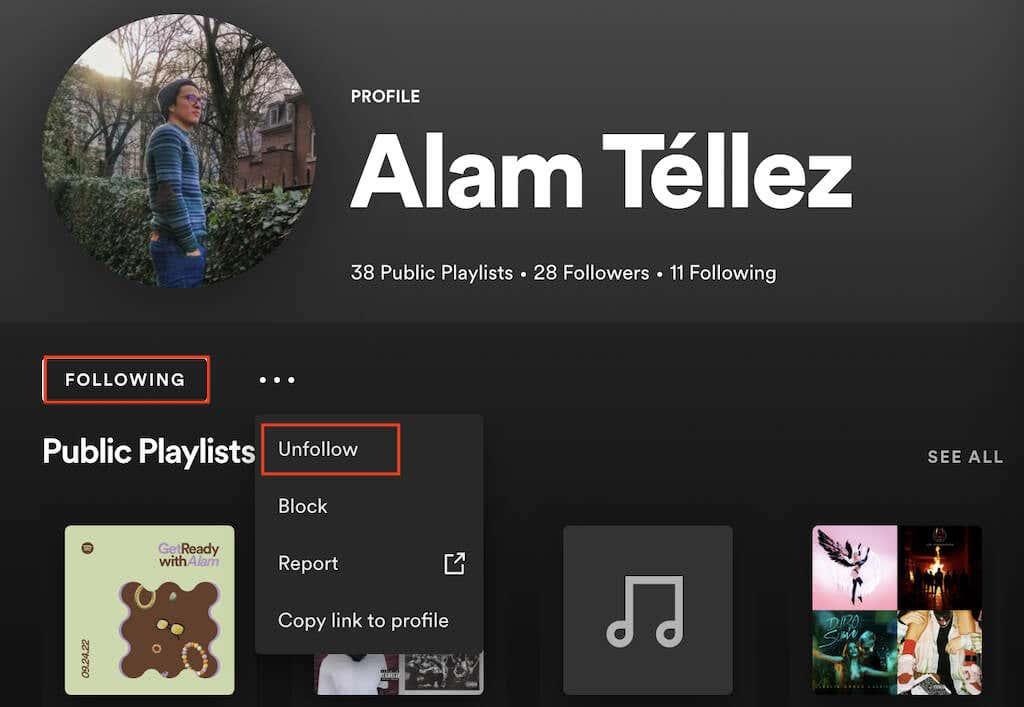Spotify do aplikácie neustále pridáva sociálne funkcie a mení ju z jednoduchého prehrávača hudby na platformu sociálnych médií. Ak si chcete vychutnať hudbu spolu so svojimi priateľmi, môžete si ich pridať na Spotify.
Existuje niekoľko spôsobov, ako pridať priateľov na Spotify, s Facebookom aj bez neho. Tento článok vám ukáže, ako nájsť, pridať a odstrániť priateľa na Spotify.
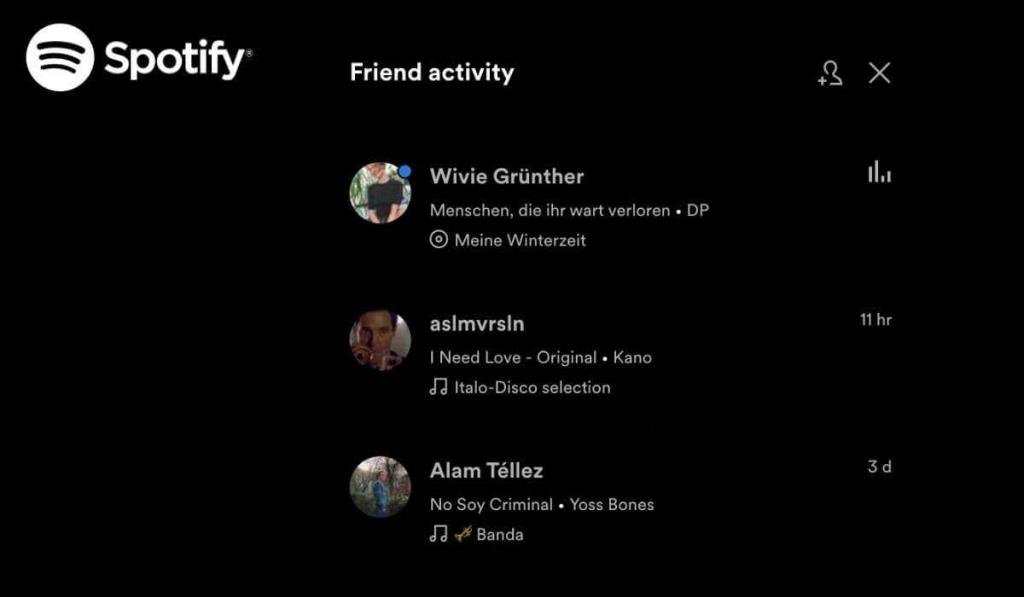
Prečo si pridať priateľov na Spotify?
Spotify má v aplikácii pomerne málo sociálnych funkcií. Zdieľanie zo služby Spotify vám umožňuje zdieľať odkazy na skladby, ktoré počúvate. Skupinové relácie na reproduktore umožňujú viacerým používateľom pripojiť sa k relácii a ovládať, ktoré skladby Spotify sa budú prehrávať ako ďalšie (dostupné iba pre používateľov služby Spotify Premium ). Neslávne známy Spotify Wrapped vám dáva prehľad o hudbe a žánroch, ktoré ste počas roka najčastejšie hrávali, a tiež môžete zdieľať svojich obľúbených interpretov so svojimi priateľmi online.
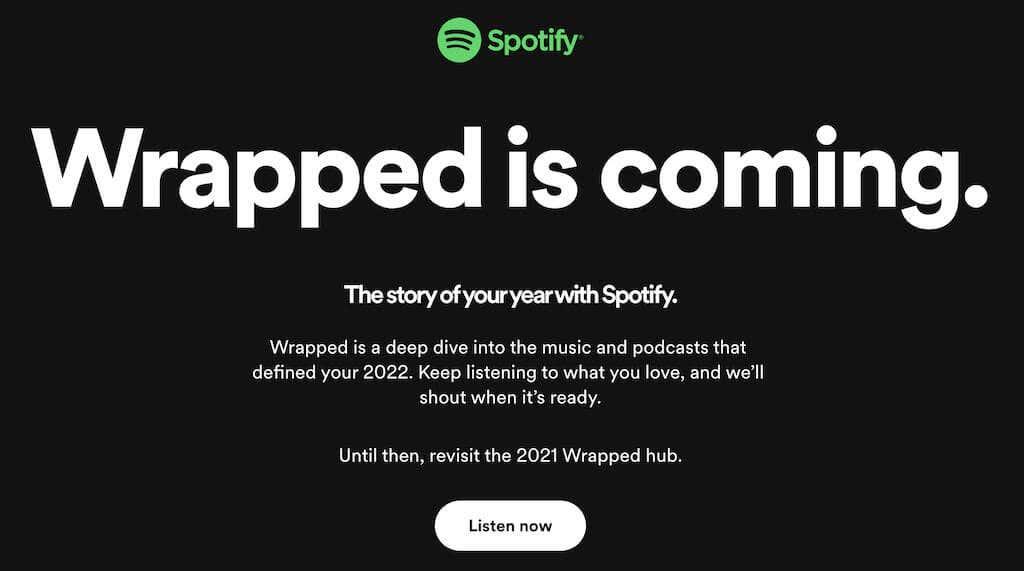
Potom sú tu zrejmé funkcie, ako sú kolaboratívne zoznamy skladieb , ktoré vám umožňujú vytvárať zoznamy skladieb Spotify s hudbou alebo podcastmi s viacerými ľuďmi. Nakoniec je tu možnosť Sledovať priateľov na Spotify, aby ste si vymieňali svoje obľúbené skladby a sledovali vzájomné počúvanie v aplikácii. Túto aktivitu nájdete v aplikácii Spotify v časti Aktivita priateľov alebo Komunita .
Ako povoliť možnosť Aktivita priateľov
Friend Activity vám umožní nahliadnuť do hudobných preferencií Spotify vašich priateľov. Táto funkcia je predvolene povolená v aplikácii Spotify.
Ak ste si práve nainštalovali Spotify a potrebujete pomoc pri hľadaní sekcie s názvom Aktivita priateľov na bočnom paneli napravo, skúste zväčšiť okno Spotify a uvidíte, či sa zobrazí. Ak ju stále nemôžete nájsť, budete musieť túto funkciu povoliť manuálne. Ak to chcete urobiť, postupujte podľa krokov uvedených nižšie.
- Otvorte Spotify a prihláste sa do svojho účtu Spotify.
- Pod profilovým obrázkom a používateľským menom Spotify vyberte šípku nadol a otvorte ponuku .
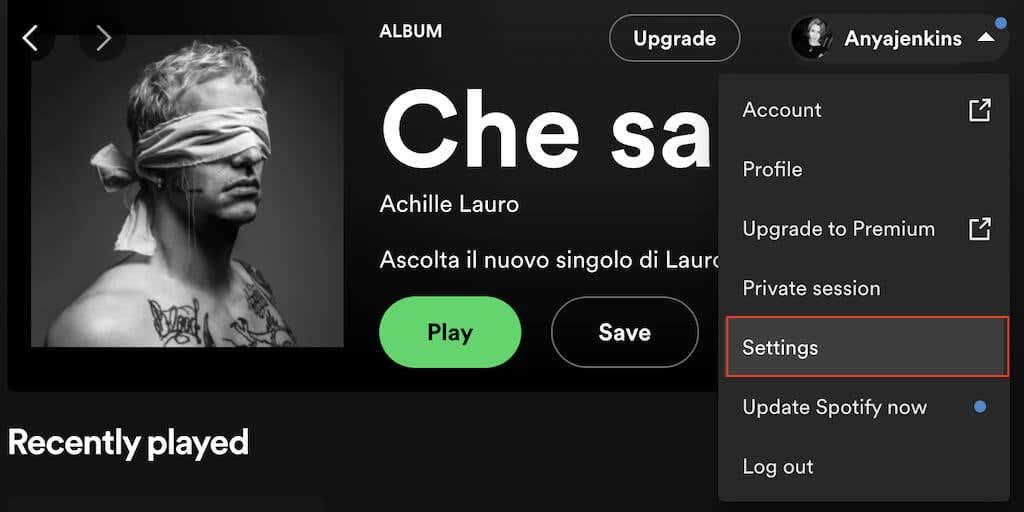
- V ponuke prejdite na cestu Nastavenia > Displej > Pozrite si, čo hrajú vaši priatelia .

Teraz môžete vidieť aktivitu svojich priateľov pri počúvaní na pravej strane obrazovky. Ak s nimi chcete zdieľať aj svoju aktivitu pri počúvaní, vráťte sa do ponuky Spotify a postupujte podľa cesty Nastavenia > Sociálne siete > Zdieľať moju aktivitu pri počúvaní na Spotify .
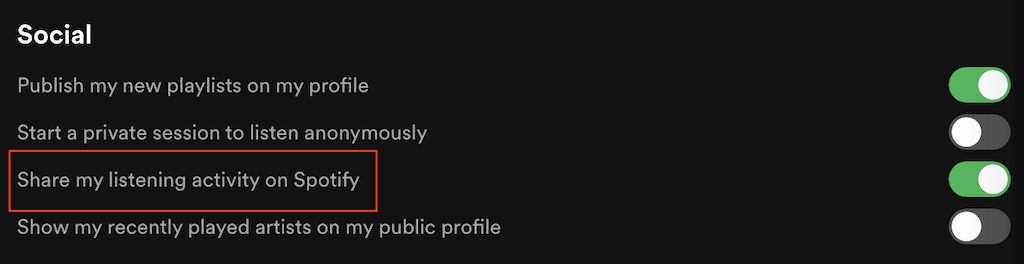
Ako pridať priateľov na Spotify pomocou Facebooku
Ak chcete vyplniť sekciu Aktivita priateľov na Spotify, budete si musieť pridať priateľov do svojho profilu Spotify. Najjednoduchší spôsob, ako to urobiť, je použiť Facebook. Pokyny, ako to urobiť, sa líšia v závislosti od zariadenia, ktoré používate.
Ako prepojiť Spotify s Facebookom
Ak chcete prepojiť svoj účet Spotify s účtom Facebook v mobilnej aplikácii, postupujte podľa krokov nižšie. Kroky sú rovnaké pre Android aj iOS.
- Otvorte na svojom smartfóne aplikáciu Spotify.
- V ľavom hornom rohu vyberte ikonu ozubeného kolieska a otvorte Nastavenia .
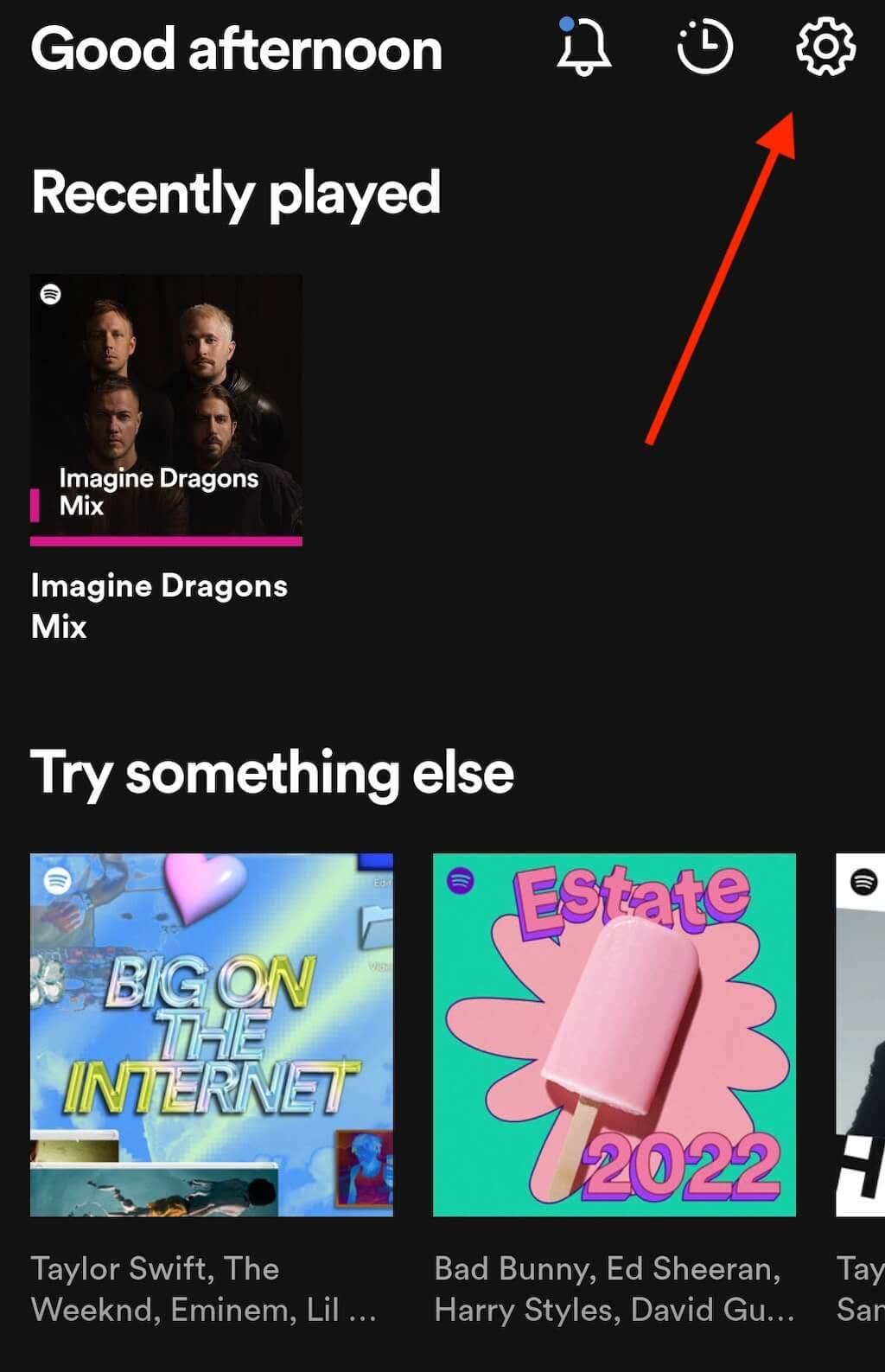
- Prejdite nadol a postupujte podľa cesty Sociálne siete > Pripojiť sa k Facebooku .
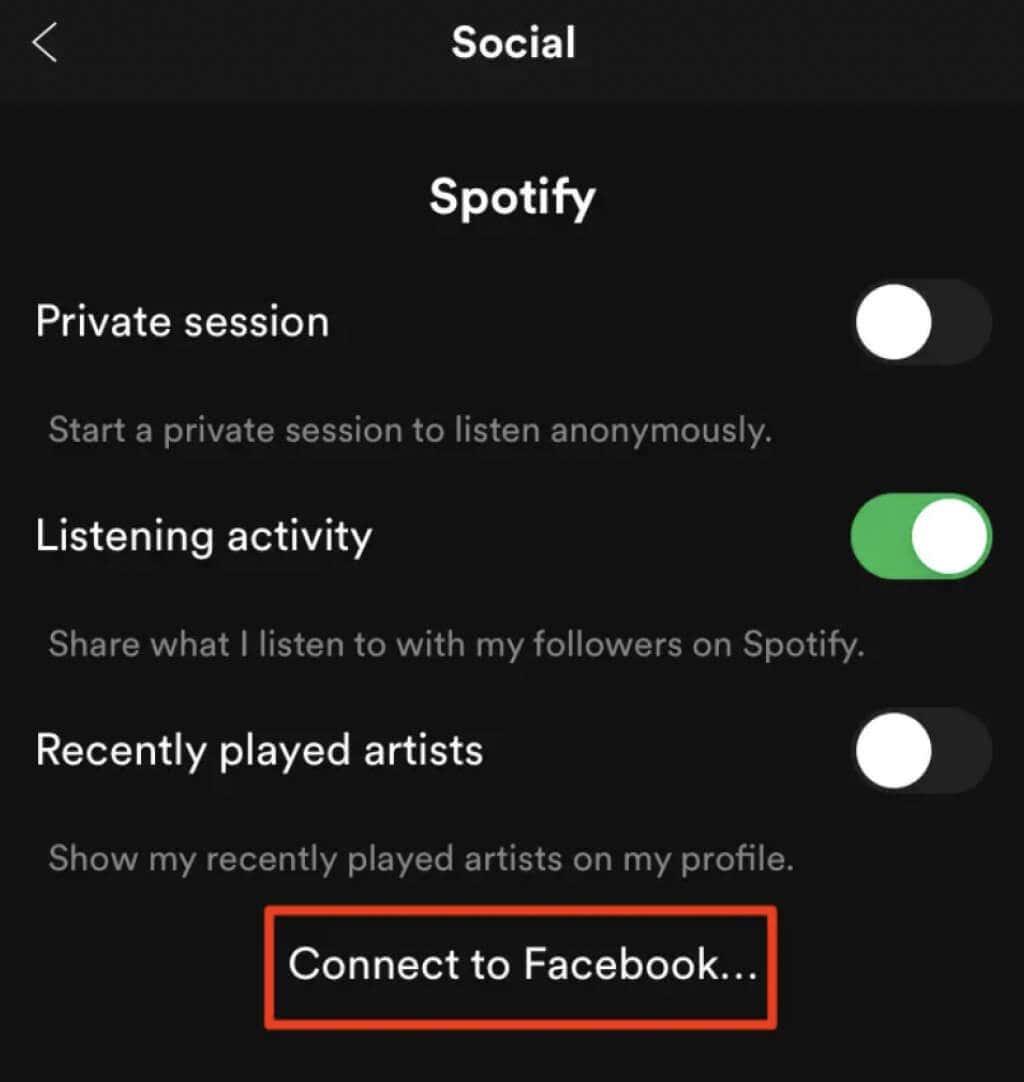
- Budete presmerovaní na Facebook, kde musíte zadať svoje prihlasovacie údaje na Facebook, aby ste sa mohli prihlásiť do svojho účtu.
Postupujte podľa krokov uvedených nižšie a prepojte svoj účet Spotify a účet Facebook v aplikácii pre počítače.
- Otvorte počítačovú aplikáciu Spotify na počítači.
- V pravom hornom rohu domovskej obrazovky aplikácie vedľa aktivity priateľa vyberte možnosť Pridať priateľov .
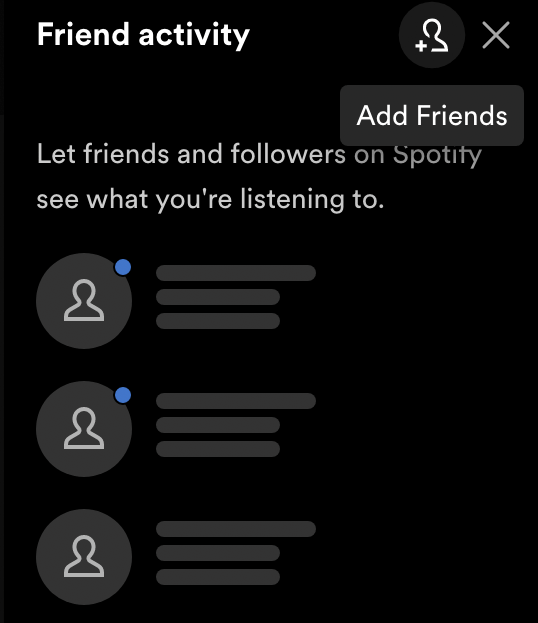
- Spotify vás potom požiada, aby ste sa spojili s Facebookom . Vyberte túto možnosť na potvrdenie.
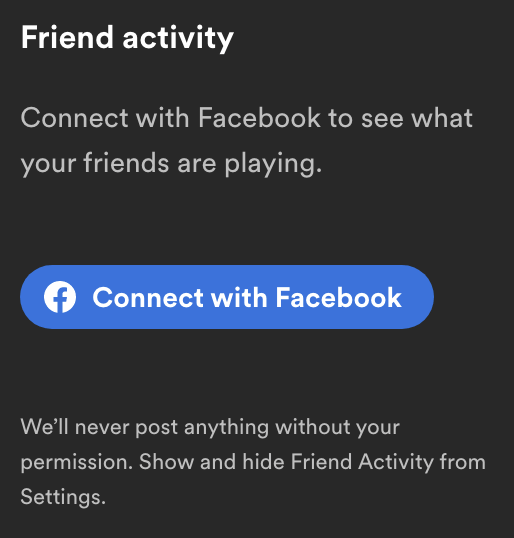
- V okne Facebook zadajte svoje prihlasovacie údaje, aby ste sa mohli prihlásiť do svojho účtu Facebook.
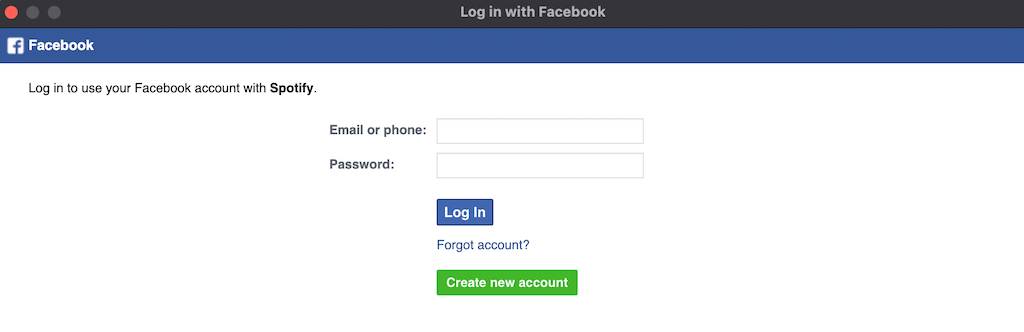
Po synchronizácii vášho účtu Spotify s Facebookom sa tieto nastavenia vzťahujú na všetky platformy vrátane webového prehrávača a mobilnej aplikácie.
Ako pridať priateľov na Facebooku na Spotify
Teraz, keď sú vaše účty prepojené, môžete pridať priateľov z Facebooku na Spotify. Ak chcete nájsť priateľov v mobilnej aplikácii, postupujte podľa krokov nižšie.
- V mobilnej aplikácii Spotify vyberte Domov v ľavom dolnom rohu obrazovky, čím otvoríte domovskú stránku.
- Potom vyberte ikonu ozubeného kolieska a otvorte Nastavenia .
- V hornej časti obrazovky vyberte položku Zobraziť profil .
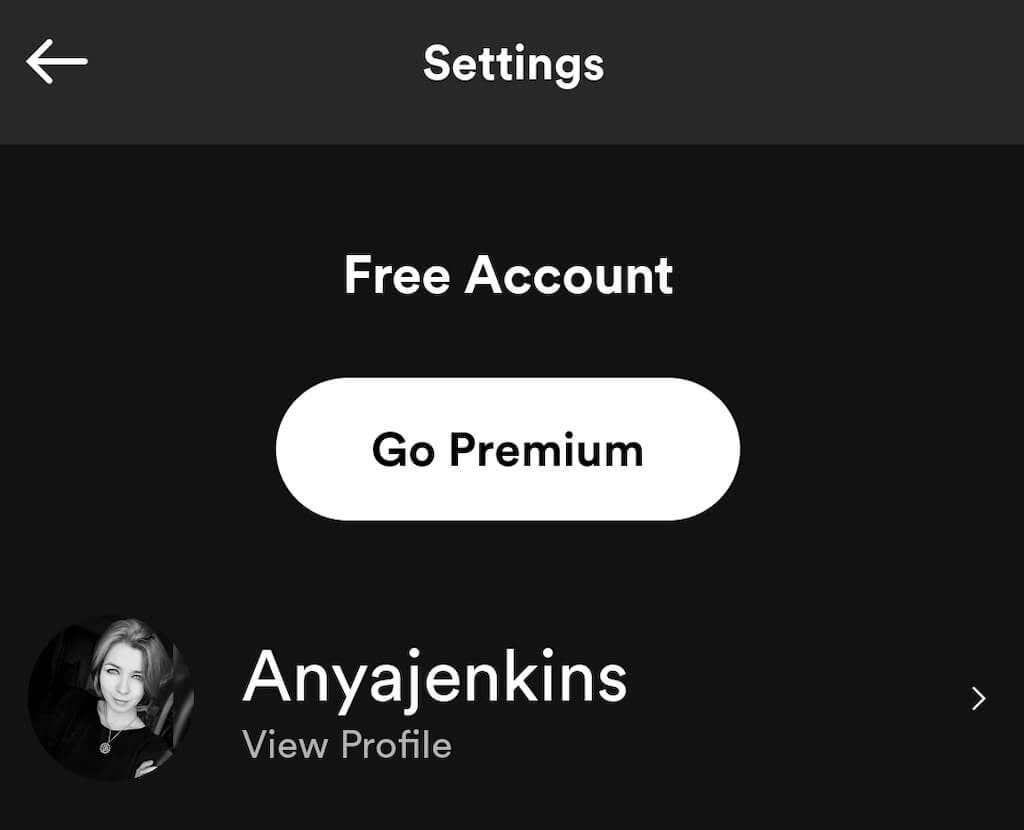
- Vyberte ikonu Ďalšie možnosti (tri horizontálne bodky pre iPhone alebo tri vertikálne bodky pre Android).
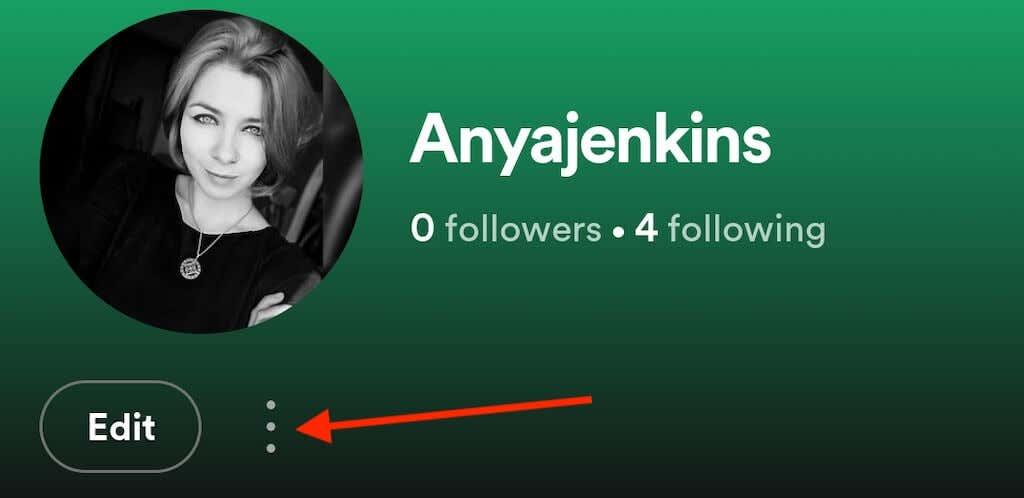
- Vyberte položku Nájsť priateľov .
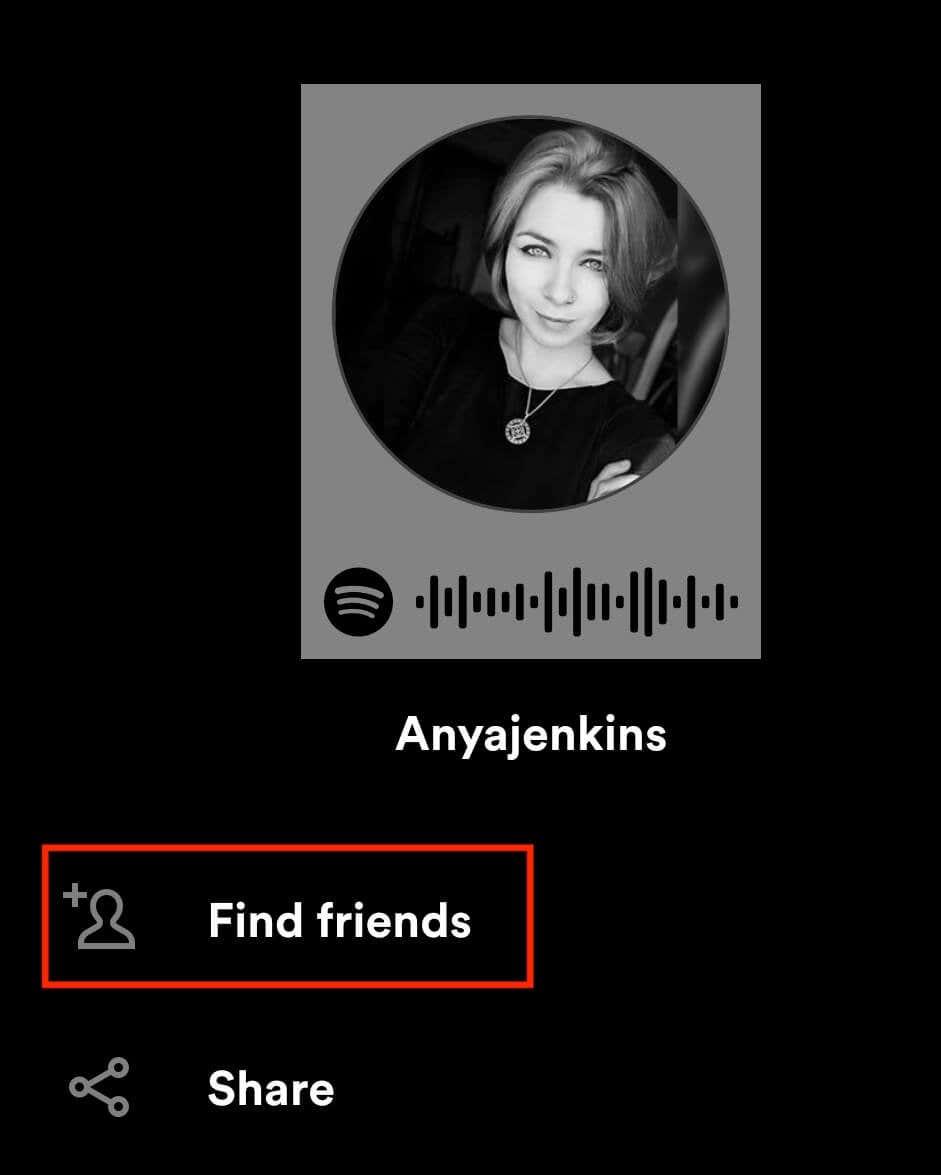
Priateľov, ktorých chcete pridať ručne, si môžete vybrať zo zoznamu priateľov a vybrať tlačidlo Sledovať vedľa ich mena alebo vybrať možnosť Sledovať všetko .
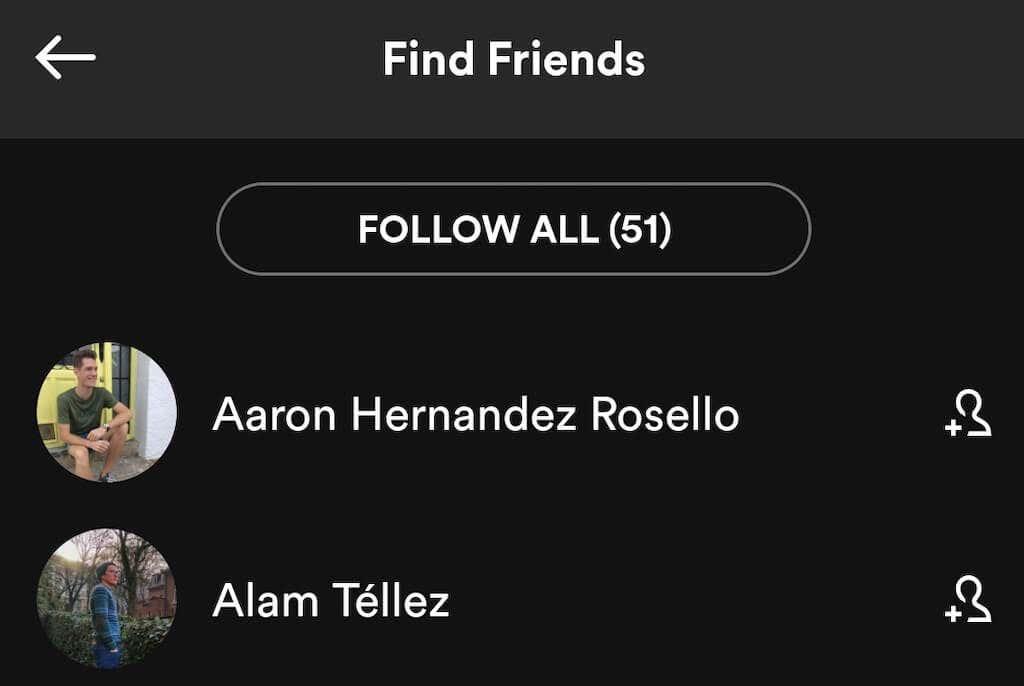
Ak používate počítačovú aplikáciu, tu je postup, ako pridať svojich priateľov z Facebooku do počítača.
- V počítačovej aplikácii Spotify nájdite panel Aktivita priateľov na pravej strane obrazovky.
- Vyberte Pridať priateľov v hornej časti panela. Spotify vám ukáže, koľko vašich priateľov na Facebooku je na Spotify.
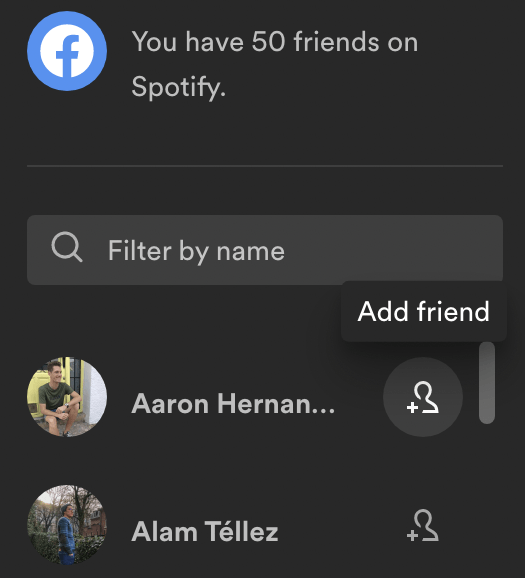
- Môžete pridať svojich priateľov zo zoznamu po jednom alebo pomocou vyhľadávacieho poľa nájsť konkrétnu osobu podľa mena.
Ako pridať priateľov na Spotify bez Facebooku
Ak vy alebo priatelia, ktorých chcete pridať, nemáte účty na Facebooku, môžete použiť iný spôsob ich sledovania v tejto službe streamovania hudby. Táto metóda funguje aj pre tých, ktorí nechcú synchronizovať Spotify so svojimi účtami na Facebooku.
Ak meno vášho priateľa nie je bežné, môžete jednoducho použiť jeho meno na vyhľadanie profilu tohto priateľa na Spotify. Ak to chcete urobiť, vyberte položku Hľadať v aplikácii Spotify a potom zadajte názov do vyhľadávacieho panela v hornej časti obrazovky. Ak je meno dostatočne jedinečné, účet vášho priateľa sa zobrazí medzi najlepšími výsledkami.
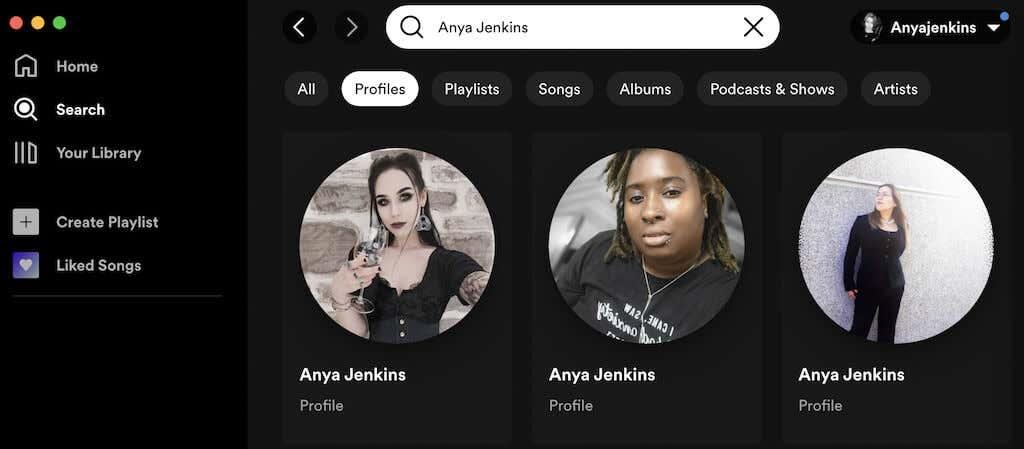
Ak tam nie je, vyberte položku Profily a prejdite nadol, aby ste zistili, či medzi všetkými profilmi s týmto menom môžete nájsť svojho priateľa.
Ak to stále nefunguje, budete musieť nájsť používateľské meno svojho priateľa, aby ste ho mohli pridať medzi svojich priateľov na Spotify.
Ako pridať priateľov na Spotify podľa používateľského mena
Pridanie priateľa na Spotify podľa používateľského mena je jednoduché. Stačí zadať ich používateľské meno do vyhľadávacieho panela a vybrať ich profil zo zoznamu výsledkov. Váš priateľ však teraz môže poznať svoje používateľské meno, pretože sa nezobrazuje na hlavnej obrazovke jeho aplikácie Spotify. Najprv im budete musieť ukázať, ako nájsť a zdieľať svoje používateľské meno Spotify .
Ak chcete nájsť svoje používateľské meno Spotify na pracovnej ploche, postupujte podľa nižšie uvedených krokov.
- Otvorte Spotify a vyberte šípku nadol pod svojím používateľským menom v hornej časti obrazovky.
- V rozbaľovacej ponuke vyberte položku Účet .
- Tým sa dostanete na webovú stránku s informáciami o vašom účte Spotify. Tu nájdete svoje používateľské meno Spotify.
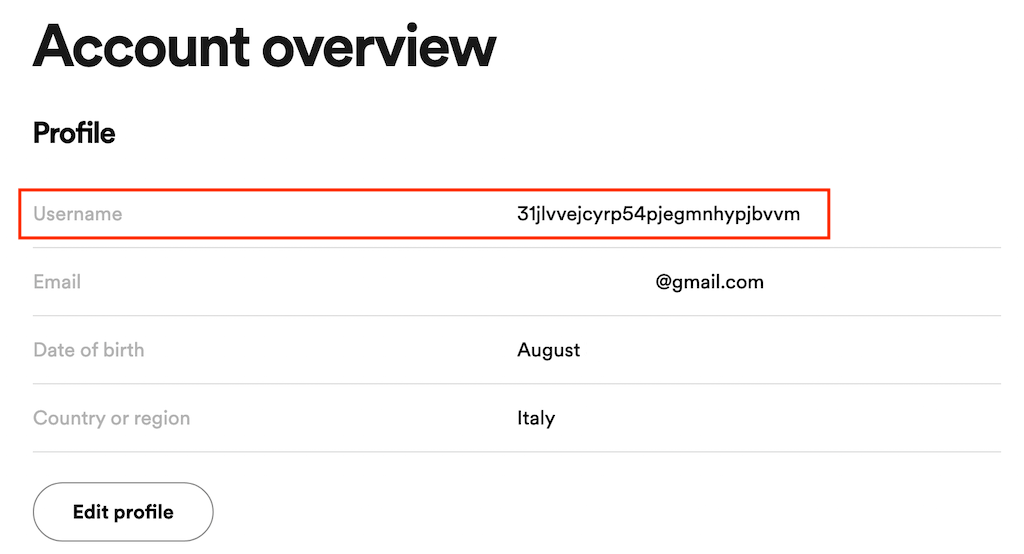
- Skopírujte používateľské meno a vložte ho do vyhľadávacieho panela Spotify , aby ste našli účet, ku ktorému používateľské meno patrí.
Ak chcete nájsť používateľské meno Spotify na mobile, postupujte podľa krokov nižšie.
- Otvorte Spotify a výberom ikony ozubeného kolieska otvorte Nastavenia .
- Pod profilovým obrázkom vyberte Zobraziť profil .
- Výberom ikony troch bodiek otvorte ponuku účtu Spotify .
- Vyberte položku Zdieľať > Kopírovať odkaz .
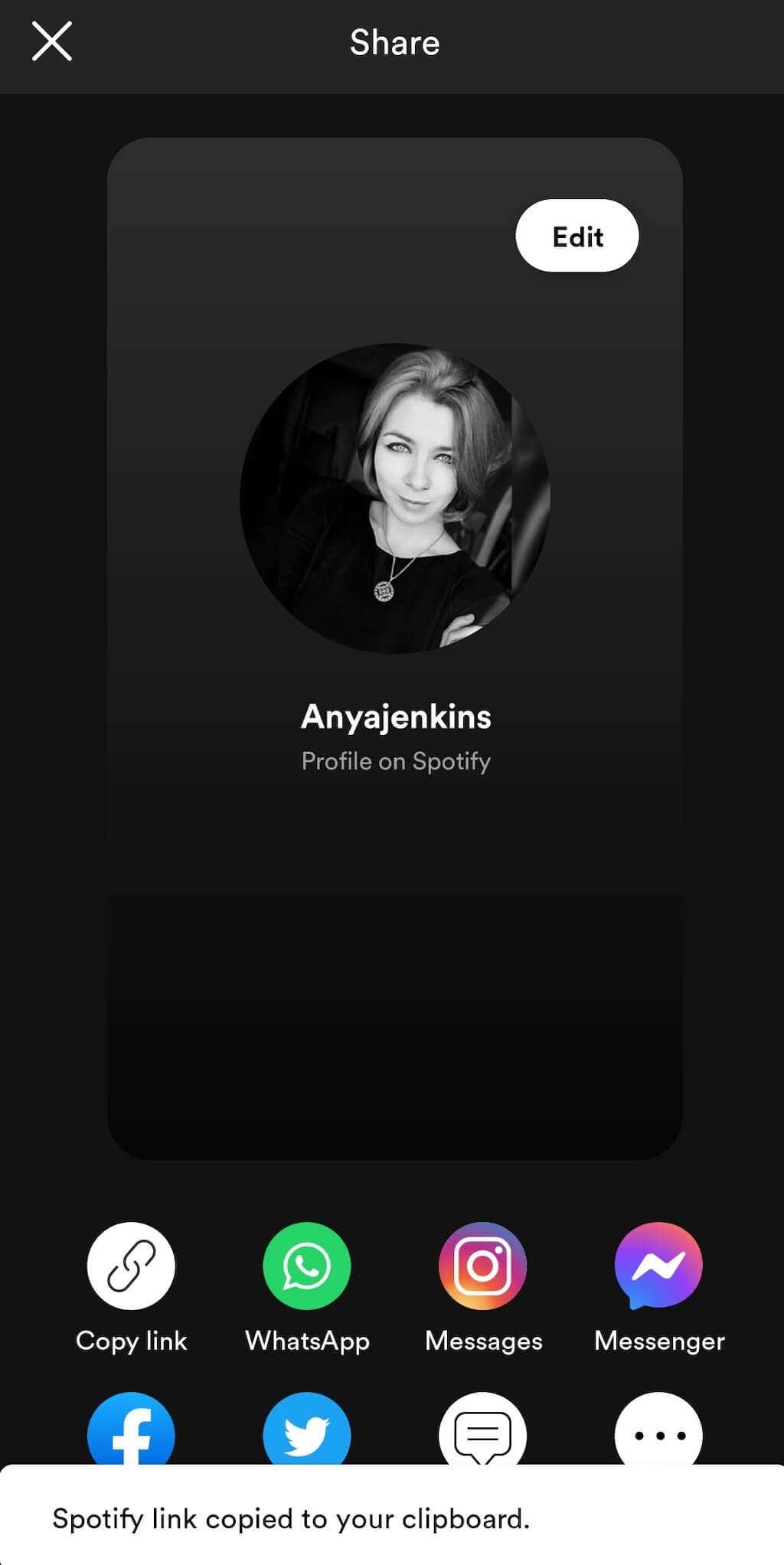
- Tento odkaz bude obsahovať vaše používateľské meno a bude viesť na váš účet Spotify.
Ako odstrániť priateľa na Spotify
Ak ste si niekoho pridali do svojich priateľov na Spotify omylom alebo ste si to rozmysleli, že chcete niekoho sledovať, môžete ho odstrániť zo zoznamu priateľov niekoľkými kliknutiami.
- Nájdite priateľa, ktorého chcete prestať sledovať na Spotify, pomocou sekcie Friend Activity v aplikácii.
- Vyberte ich meno a otvorte ich stránku Spotify.
- Na ich stránke vyberte ikonu troch bodiek vedľa položky Sledovanie .
- V rozbaľovacej ponuke vyberte možnosť Nesledovať . Prípadne ich môžete zrušiť výberom tlačidla Nasledujúce .
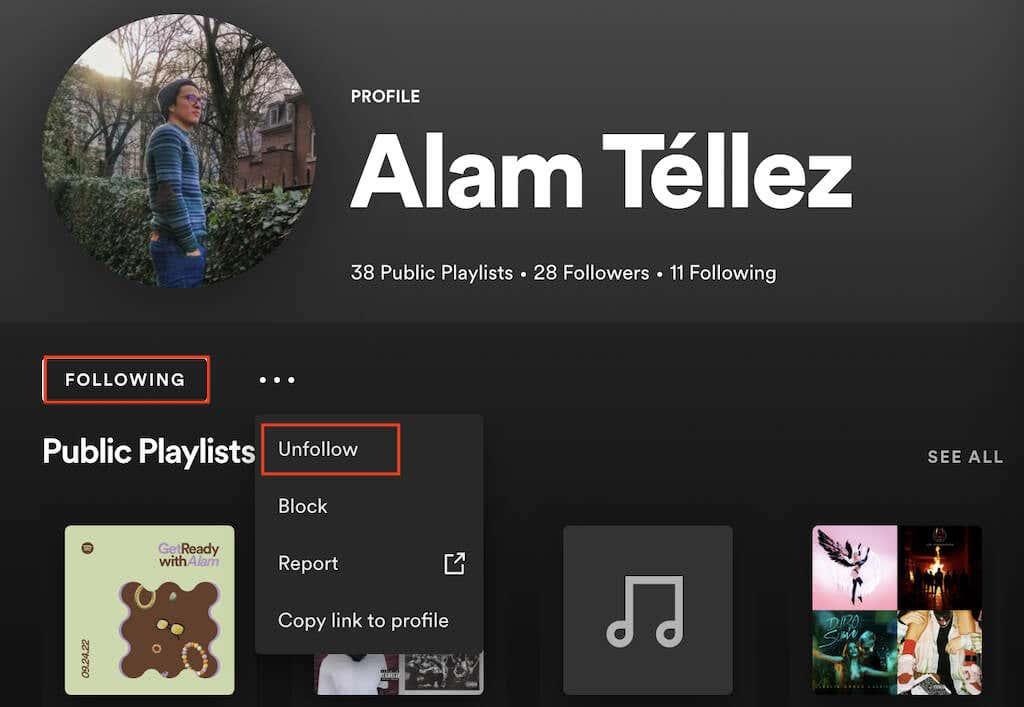
Keď sa slovo Sledovanie zmení na Sledovať , znamená to, že už danú osobu nesledujete a nebude sa zobrazovať v sekcii Aktivita priateľov.
Zdieľajte svoje obľúbené skladby so svojimi obľúbenými ľuďmi
Či už chcete prepojiť svoj účet Facebook so službou Spotify alebo nie, stále môžete na Spotify pridať svojich priateľov a zdieľať s nimi svoje zoznamy skladieb. Samozrejme, stále môžete posielať odkazy na skladby, ktoré počúvate, starým spôsobom, napríklad ich skopírovať a vložiť do správy WhatsApp. Je však oveľa jednoduchšie používať sociálne funkcie Spotify na zdieľanie obľúbených skladieb a objavovanie novej hudby s priateľmi.